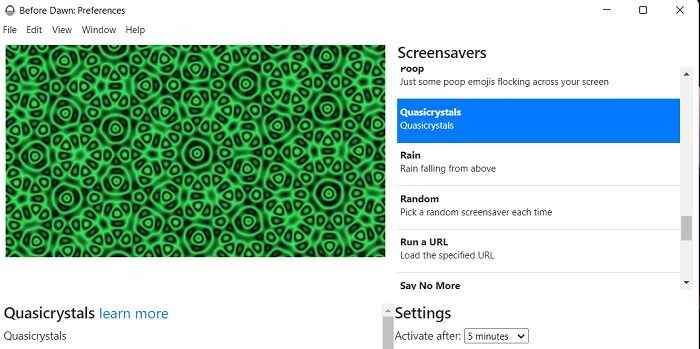Les économiseurs d’écran sont amusants. Un bon économiseur d’écran peut vous faire sourire lorsque vous revenez à votre PC après avoir été absent pendant un certain temps. Savez-vous que les économiseurs d’écran ont été conçus pour empêcher la brûlure des pixels sur les anciens écrans d’ordinateur ? Aujourd’hui, nous les utilisons pour personnaliser nos ordinateurs ou pour empêcher quiconque de jeter un œil à votre écran pendant votre absence. Il existe des tonnes d’économiseurs d’écran gratuits disponibles pour vos PC, mais aimeriez-vous créer votre propre économiseur d’écran ? Aujourd’hui, dans cet article, nous allons parler d’un programme Avant l’aurore qui vous permet créez vos propres économiseurs d’écran en utilisant javascript, HTML/CSS, canvas, etc.
Logiciel de création d’économiseur d’écran Before Dawn pour PC
Before Dawn est une application open source qui apporte un ensemble d’économiseurs d’écran mignons et intéressants pour votre PC Windows 11/10 et vous permet également de créer vos propres économiseurs d’écran à l’aide de technologies Web. Vous pouvez utiliser javascript, HTML/CSS ou canvas pour créer votre propre économiseur d’écran. Il s’agit d’une application multiplateforme, conçue pour fonctionner sur plusieurs plateformes informatiques.
En outre, le programme dispose d’une petite collection d’économiseurs d’écran intéressants pour votre PC.
Certains de mes favoris sont – Emoji qui réagit aux sons, un grand homme qui danse sur mon écran, Quasicrystal et des arbres étranges.
Une fois que vous avez téléchargé et installé le programme sur votre PC, son raccourci s’installera sur votre bureau et dans la barre d’état système. Cliquez sur l’ouvrir et vous pouvez sélectionner un économiseur d’écran pour votre PC. Vous verrez une liste d’économiseurs d’écran et une fenêtre de prévisualisation. Sélectionnez un économiseur d’écran dans la liste, vérifiez l’aperçu et définissez-le comme économiseur d’écran si vous l’aimez. Si vous êtes confus quant à votre choix, sélectionnez le Aléatoire option, et le programme changera au hasard vos économiseurs d’écran.
Vous pouvez également sélectionner ici l’heure d’activation et le temps de veille de votre économiseur d’écran.
- Heure d’activation – votre économiseur d’écran s’activera lorsque vous quitterez votre ordinateur pendant ce laps de temps. La durée par défaut est fixée à 5 minutes mais vous pouvez la choisir entre 1 minute et 1 heure. Vous pouvez également opter Jamais ici.
- Temps de sommeil– Votre économiseur d’écran s’arrêtera après ce laps de temps pour économiser de l’énergie. Le temps de veille par défaut est défini sur 10 minutes, mais vous pouvez le choisir entre 1 minute et 1 heure ou jamais.
Non seulement vous pouvez profiter de l’ensemble d’économiseurs d’écran intéressants ici, mais aussi créer votre propre économiseur d’écran personnalisé. Cependant, pour cela, vous devez connaître HTML/CSS, javascript ou canvas.
Créez votre propre économiseur d’écran avec Before Dawn
- Téléchargez l’application d’économiseur d’écran Before Dawn à partir de GitHub.
- Pour créer votre propre économiseur d’écran avec Before Dawn, vous devez définir un répertoire local de vos codes.
- Une fois qu’il est défini, cliquez sur l’option Créer un économiseur d’écran dans la fenêtre principale.
- Accédez à vos répertoires locaux et ajoutez votre économiseur d’écran ici.
Où sont stockés les économiseurs d’écran sur Windows 11 ?
Les économiseurs d’écran sont stockés dans le dossier System32 sur votre PC. Si vous ne le trouvez pas sur votre PC, accédez à This PCàC Driveà Program File (x86) et recherchez Screensaver dans la barre de recherche.
Comment puis-je obtenir plus d’économiseurs d’écran sous Windows ?
Appuyez sur Win + I pour ouvrir les paramètres. Allez dans Personnalisation et cliquez sur Verrouiller l’écran. Faites défiler vers le bas et cliquez sur Écran de veille. Cela ouvrira une nouvelle fenêtre contextuelle. Sélectionnez un économiseur d’écran dans le menu déroulant.